Categoria: Gerenciamento de Conteúdo•Tempo de leitura: 2 min de leitura
Como Reordenar Slides
Guia simples para organizar seus slides de carrossel na ordem perfeita
conteudoorganizacaoslidesbasicos
Última atualização: 19/08/2025
Como Mudar a Ordem dos Slides
Organizar seus slides na ordem certa é crucial para criar um fluxo narrativo convincente no seu carrossel. Siga este guia simples para reordenar seus slides efetivamente.
Nota Importante Sobre Slides Fixos
Posições Fixas de Slides: O primeiro slide (introdução) e o último slide (conclusão) não podem ser movidos. Apenas os slides de conteúdo do meio podem ser reordenados.
Guia Passo a Passo
Passo 1: Acessar as Configurações de Ordem dos Slides
- Abra seu projeto de carrossel no editor
- Procure o painel "Configurações de Ordem dos Slides" na barra lateral esquerda
- Clique no painel para expandi-lo e ver todos os seus slides
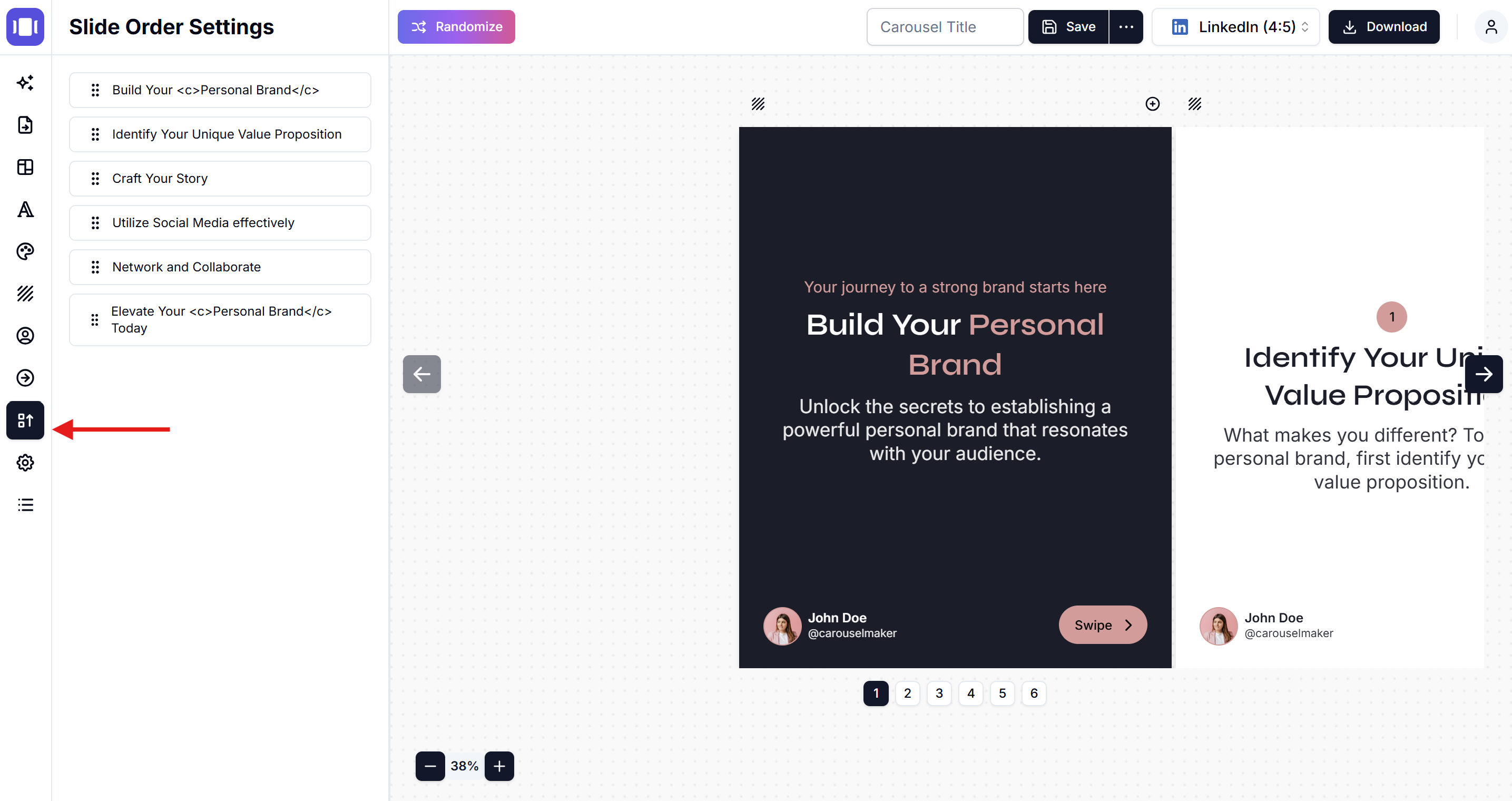
Passo 2: Identificar Seus Slides
- Primeiro slide: Este é seu slide de introdução (posição fixa)
- Slides do meio: Estes são seus slides de conteúdo que podem ser reordenados
- Último slide: Este é seu slide de conclusão (posição fixa)
Passo 3: Reordenar Slides de Conteúdo
- No painel de Configurações de Ordem dos Slides, você verá uma lista de todos os slides
- Encontre o slide de conteúdo que você quer mover
- Clique e segure a alça de arrasto (⋮⋮) ao lado do título do slide
- Arraste o slide para a posição desejada entre os slides de introdução e conclusão
- Solte para colocar o slide em sua nova posição
Passo 4: Visualizar Suas Mudanças
- Use a pré-visualização do carrossel para ver como seu novo fluxo funciona
- Navegue pelos slides para garantir que a sequência faça sentido
- Verifique se sua história ou mensagem flui logicamente da introdução à conclusão
Passo 5: Salvar Suas Mudanças
- Assim que estiver satisfeito com a nova ordem, suas mudanças são salvas automaticamente
- Você pode continuar editando ou exportar seu Carrossel
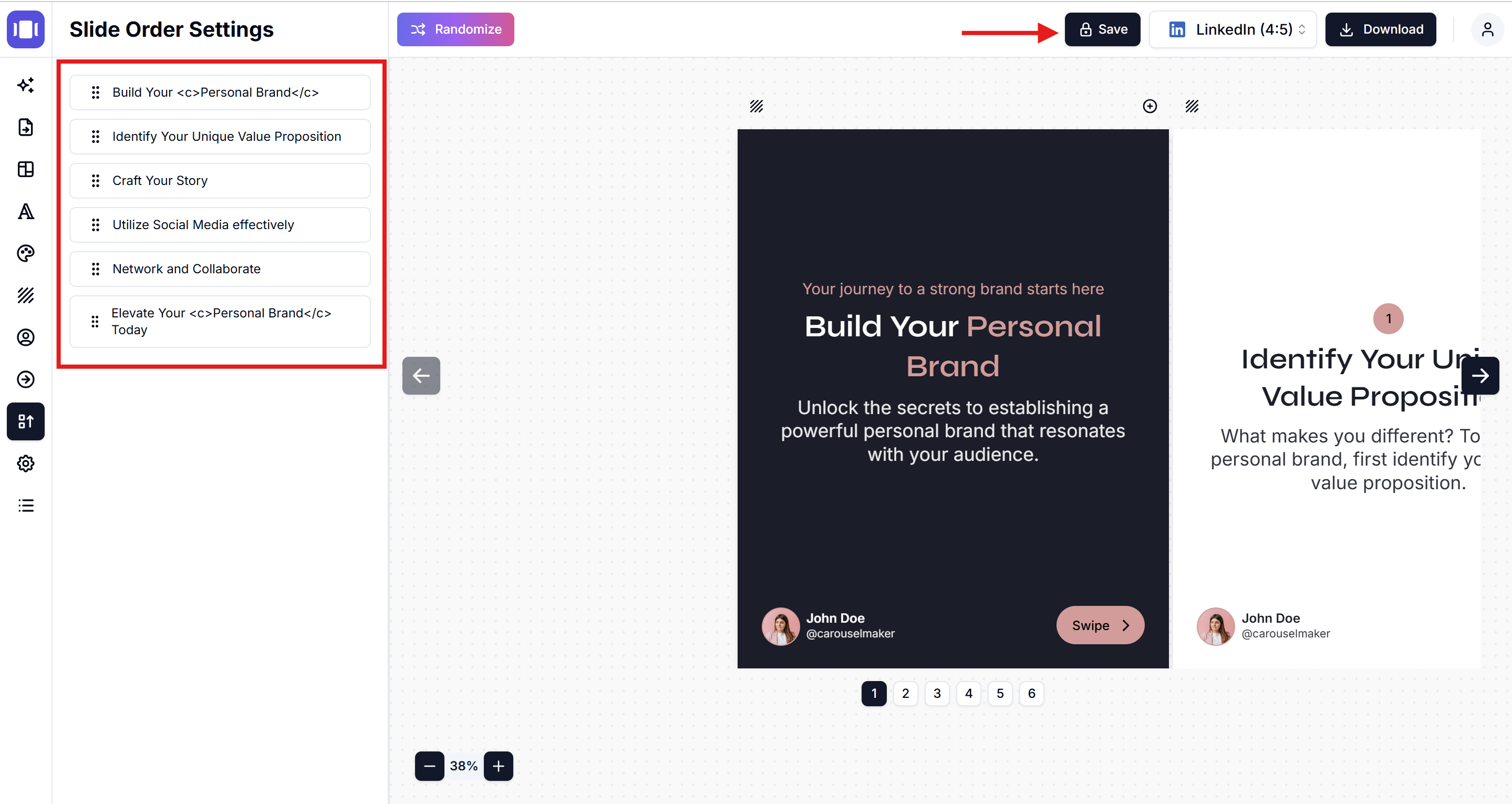
Related Articles
Como Adicionar Novos Slides
Guia rápido para adicionar e organizar slides no seu carrossel
•Tempo de leitura: 4 min de leitura
Como Excluir Slides
Aprenda como remover slides desnecessários, reorganizar o fluxo de conteúdo e criar carrosséis focados que mantêm a atenção do público.
•Tempo de leitura: 2 min de leitura
Salvar e Exportar Seus Carrosséis
Aprenda como salvar, encontrar e gerenciar seus projetos de carrossel
•Tempo de leitura: 3 min de leitura